
-
115极速浏览器
大小:5M语言:5M 类别:主页浏览系统:WinXP/Win7/Win10
展开

115极速浏览器是一款基于Chromium内核的浏览器,升级至全新的Chrome浏览器内核,全面支持HTML5技术,让您得到又快又炫的极速浏览体验,并能有效避免恶意网站侵害。实现115帐号自动登录,完美整合圈子及网盘等云端服务,让云存储及圈子社交平台带给您全新的云端体验。
高速浏览器
基于全新Chromium高速内核引擎
打开网页速度加快200%
实用扩展
集成超级拖拽、广告过滤、鼠标手势、截图等插件
海量扩展随心取用
云同步
无缝连接115云帐号,随时畅享云服务
支持快捷登录、网络书签即时同步
云备份
支持文件拖进浏览器即可快速备份
无限空间,任君取用
极速下载
集成极速下载引擎支持文件、文件夹
批量高速稳定下载
云离线
支持BT/eMule/磁力链/网络文件快速离线下载
海量文件,极速秒下
我聊
集成115云即时聊天工具
随时和好友沟通交流
1、在本站下载115浏览器,双击.exe出现一个安装界面,这里建议将软件安装在D盘,点击“立即安装”即可
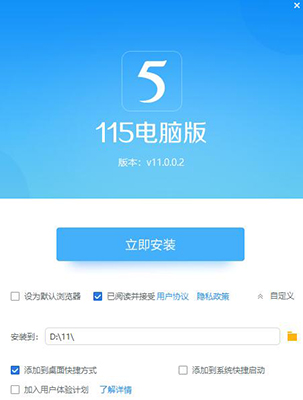
2、115浏览器正在安装当中,过程很快,耐心等待即可
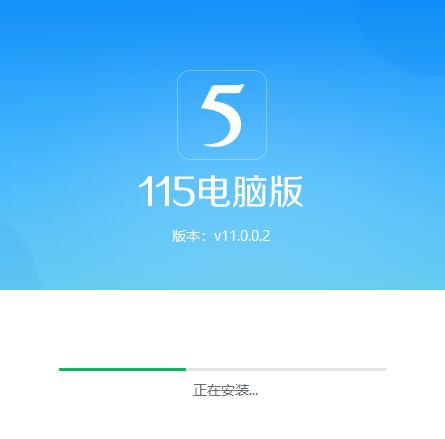
一、115浏览器怎么安装插件?
1、打开115浏览器,然后在其右上角找到“菜单”按钮
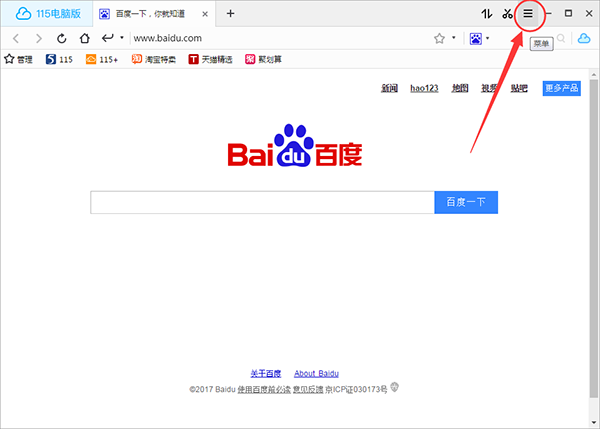
2、点开“菜单”按钮后在弹出的选项中找到并打开“我的扩展”,如下图所示:
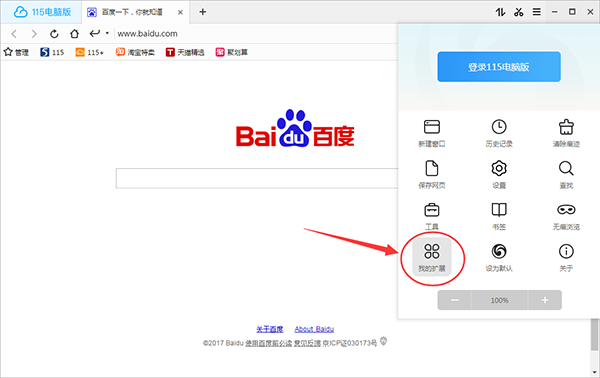
3、在“我的扩展”中打开“扩展中心”,在这里就可以看到115浏览器自带的所有插件了,我们可以通过右上角的“搜索框”来搜索想要安装的插件,搜索到后直接点击“安装”就可以了
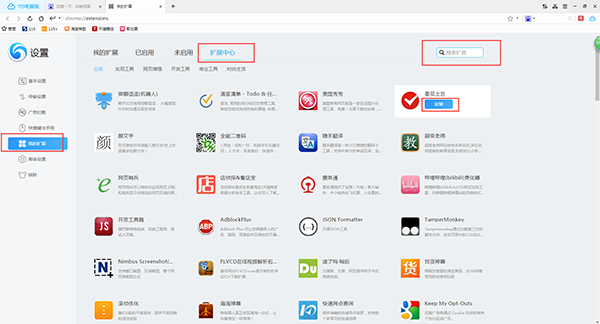
4、在“我的扩展”中就可以看到刚才安装的插件了,在这里我们还可以对其进行“启用、停用、卸载”等操作
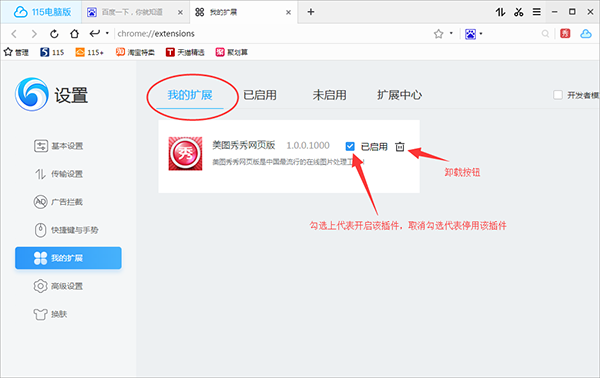
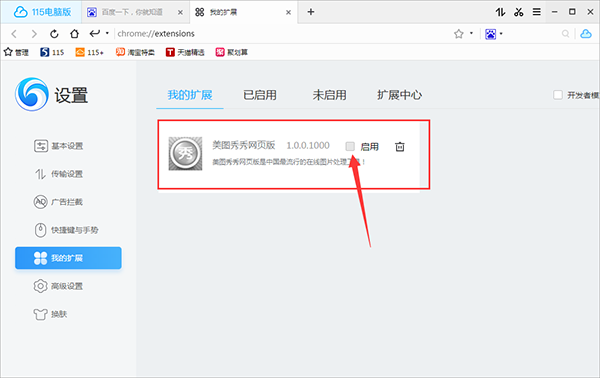
二、115浏览器下载的文件保存在哪?
1、打开115浏览器,然后在其右上角找到“菜单”按钮,如下图所示:
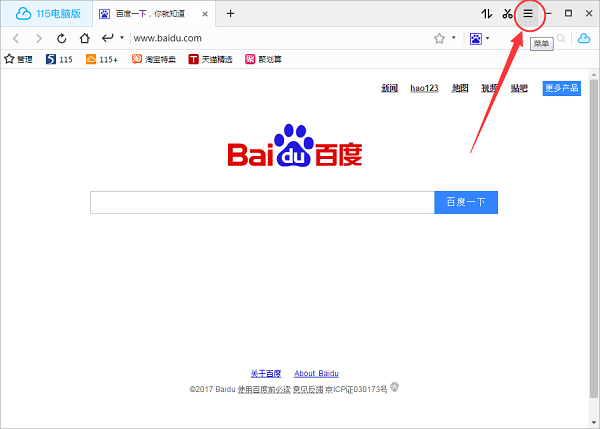
2、点击“菜单”按钮后在弹出的选项中找到并打开“设置”

3、接着在“设置”窗口的“传输设置”界面就可以看到115浏览器默认下载路径了,点击“更改”即可修改该位置
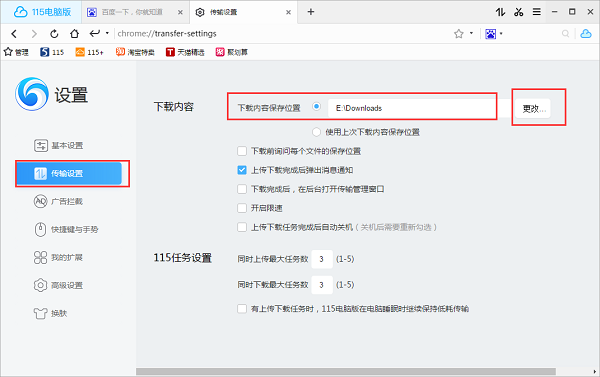
4、另外我们还可以勾选上“下载前询问每个文件的保存位置”,这样我们下载东西时就可以将他们下载到不同的保存位置了
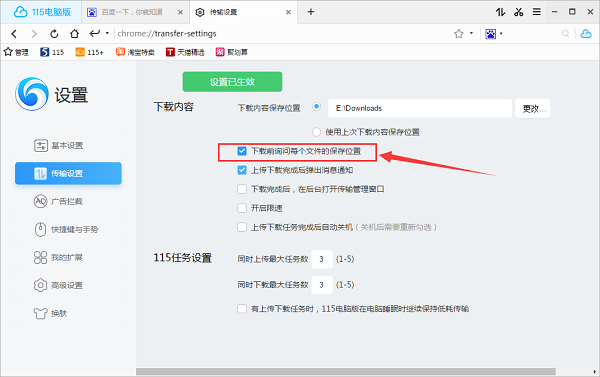
1、打开115浏览器,点击右上角“菜单”,点击“设置”
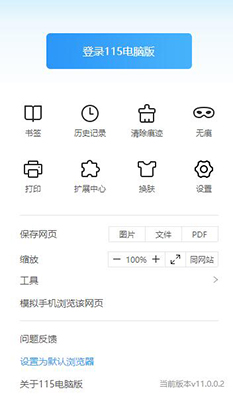
2、在“设置”栏左侧,大家可以自行设置
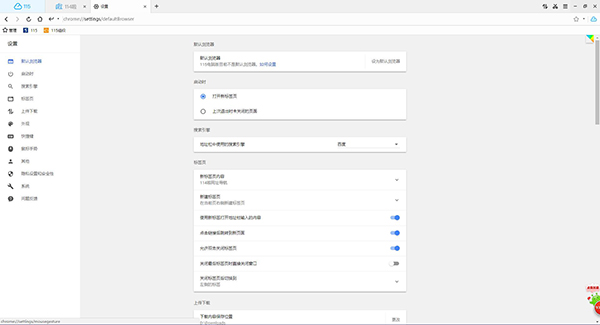
115电脑版Win版V9.0.0.41 更新日志
1、内核升级到Chrome62,更强劲高速;
2、上传下载内核全面升级,更稳定快速;
3、修复已知问题若干。
加载全部内容

360浏览器tampermonkey插件最新版958K25083人在玩油猴插件其实还是非常好用的浏览器插件,这...
下载
草民电影网网页版1K12553人在玩作为一个影视迷,当然平时要多关注几个看电...
下载
海南CA安全浏览器官方最新版94M4684人在玩今天带来的海南CA安全浏览器官方最新版是...
下载
虫部落快搜官方版3K3537人在玩集合了众多搜索引擎的搜索工具,虫部落快搜...
下载
微软Microsoft Edge88M2883人在玩大部分人都知道微软的ie浏览器,但是ie...
下载
IE11浏览器绿色版1M2518人在玩系统会自带浏览器吗?电脑在安装系统的时候...
下载
谷歌极速浏览器官方版53M1893人在玩每台电脑里都应该有一款流畅快速干净的浏览...
下载
safari win10版36.65M1849人在玩苹果8的消息都有了~那么能够一直延续在苹...
下载
奇安信可信浏览器For Linux最新版75M1275人在玩奇安信可信浏览器是安全厂商奇安信公司专为...
下载
绿光浏览器77M1242人在玩《绿光浏览器》是一款功能强大的浏览器软件...
下载